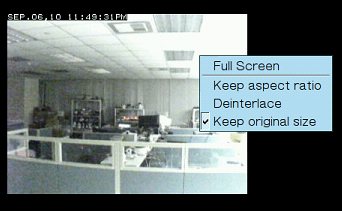Làm thế nào sử dụng Surveillance Station (Local Display) trên HD Station?
Tổng quan
Surveillance Station (Local Display) trên HD Station cho phép các thiết bị Turbo NAS xuất video độ phân giải cao từ camera IP. Tất cả những gì người dùng cần làm là kết nối Turbo NAS của họ với màn hình thông qua HDMI để bắt đầu ngay lập tức giám sát tất cả các hoạt động giám sát của họ. Người dùng có thể điều khiển Surveillance Station (Local Display) bằng cách sử dụng bàn phím và chuột USB cũng như ứng dụng QNAP dành cho thiết bị di động Qremote.
Xin lưu ý: Tính năng này chỉ được hỗ trợ the TS-x69, TS-x51, TS-x53, TVS-x63, TVS-x63+, TS-x70, TS-x70 Pro, TVS-x71, TVS-x71U, TS-x79, TS-ECx79, TS-x79U, TVS-ECx80, TS-ECx80U, TS-ECx80 Series. (The TS-269H is not supported.)
Hạn chế:
- Để dùng Surveillance Station (Local Display), bạn phải chạy phiên bản tương ứng của Surveillance Station. Nhấp vào đây để tìm hiểu thêm.
- Surveillance Station (Local Display) chỉ hỗ trợ giải mã phần mềm và có thể gặp sự cố về hiệu suất nếu Turbo NAS chạy các hoạt động sử dụng nhiều tài nguyên. Nếu bạn gặp sự cố về hiệu suất, vui lòng thử giảm độ phân giải hoặc thay đổi chuẩn nén video thành MJPG.
- Zoom kỹ thuật số không hỗ trợ dòngTS-x69.
- Xem trực tiếp và phát lại hỗ trợ giả mã phần cứng các dòng TS-x51, TS-x53, TVS-x71 and TVS-x71U (cần tối thiểu 4GB RAM.)
Nội dung
- Bắt đầu dùng Surveillance Station (Local Display)
- Giám sát
- Xem trựctiếp
- Điều khiển PTZ
- Chế độ hiển thị
- Tùy chọn
- Xem lại
Bắt đầu dùng Surveillance Station (Local Display)
Làm theo các bước bên dưới để thiết lập Surveillance Station (local display)
- Đảm bảo Surveillance Station 5.0.0 (hoặc mới hơn) đã cài đặt trong App Center. Sau đó vào “Control Panel” > “Applications” > “HD Station”. Cài đặt Surveillance Station từ danh sách hoặc cài thủ công.
- Đảm bảo IP cameras đã được cấu hình trong Surveillance Station và kết nối vào hệ thống mạng.
- Kết nối chuột và bàn phím vào Turbo NAS.
- Kết nối cáp HDM Ivào Turbo NAS.
- Nhấp Surveillance Station (Local Display) trong HD Station.
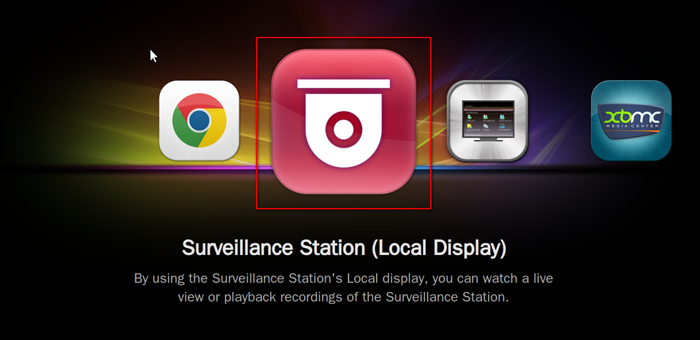
Nhập User Name và Password để dăng nhập.
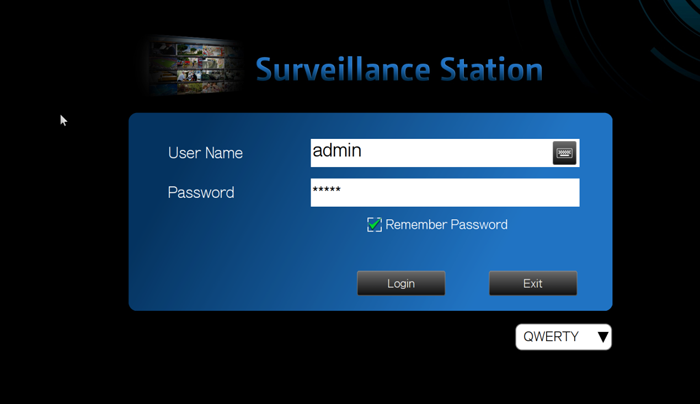
Giám sát
Sau khi đăng nhập thành công, màn hình giám sát sẽ được hiển thị. Tại đây bạn có thể giám sát camera IP, thay đổi chế độ hiển thị, bật hoặc tắt tính năng ghi thủ công, điều khiển camera PTZ, v.v.
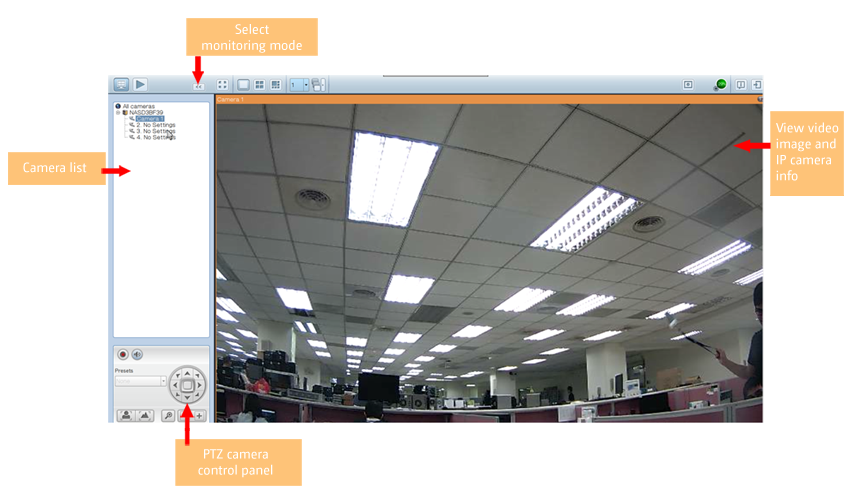
| Icon | Mô tả |
 | Monitor: Vào màn hình giám sát. |
 | Phát lại: Vào trang phát lại. |
 | Ẩn panel: Ẩn panel bên trái của màn hình . |
 | Hiện panel: Hiên panel bên trái màn hình. |
 | Tùy chọn: Cấu hình thông báo sự kiện và cài đặt hiển thị . |
 | Mức sử dụng CPU: Hiển thị nức sử dụng CPU của Turbo NAS. |
 | Thông tin: Xem tên máy chủ, Turbo NAS model, phiên bản firmware, phiên bản của Surveillance Station và Surveillance Station (Local Display). |
 | Thoát: Thoát khỏi Surveillance Station (Local Display). |
 | Ghi hình thủ công: Bật hoặc tắt tính năng ghi trên camera IP. Quản trị viên có thể chọn bật hoặc tắt chức năng này trong ”Surveillance Station”> ”Camera Settings” > “Camera Configuration”>”Edit”>“Video Settings” trên giao diện web. |
 | Âm thanh (tùy chọnl): Bật , tắt âm thanh trên màn hình. |
Thông báo sự kiện
| Icon | Mô tả |
 | Thông báo sự kiện: Khi bật tính năng thông báo ghi hìnhvà phát hiện một sự kiện, biểu tượng này sẽ được hiển thị. Nhấp vào biểu tượng này để xem chi tiết cảnh báo. Âm thanh cảnh báo có thể được bật hoặc tắt. Để xóa tất cả nhật ký, hãy nhấp vào ”Clear All”. |
Bảng điều khiển PTZ
Nếu ip camera hỗ trợ PTZ (Pan/Tilt/Zoom) bạn có thể dùng bảng điều khiển trên NVR để điều chỉnh góc nhìn của camera. Chức nang này dựa theo model của camera. Vui lòng xem tài liệu kèm theo của camera để biết thêm chi tiết.Lưu ý là zoom kỹ thuật số sẽ bị tắt khi chức năng PTZ được sử dụng.
| Icon | Mô tả |
 | Pan and tilt: Nếu camera PTZ hỗ trợ chức năng xoay và nghiêng, hãy nhấp vào các nút này để xoay hoặc nghiêng máy ảnh. |
 | Preset positions: Chọn preset positions của camera PTZ . |
 | Zoom out/Zoom in: Nếu camera PTZ hỗ trợ phóng to, hãy nhấp vào các nút này để phóng to hoặc thu nhỏ. |
 | Digital zoom: Chọn một kênh và nhấp vào nút này để bật chức năng zoom kỹ thuật số. Khi được bật, hãy nhấp vào ‘+’ để phóng to hoặc ‘-’ để thu nhỏ. |
 | Focus control: Điều chỉnh tiêu điểm của camera PTZ. |
Chế độ hiển thị
NVR hỗ trợ nhiều chế độ hiển thị khác nhau để theo dõi. Nhấp vào đúng biểu tượng để chuyển chế độ hiển thị.
| Icon | Mô tả |
 | Full screen |
 | 1 kênh |
 | 4 kênh |
 | 6 kênh |
 | Chọn trang hiển thị |
 | Chế độ tuần tự. Chế độ này có thể được sử dụng với các chế độ hiển thị khác. Nhấp  để bật hoặc tắt chế độ tuần tự. Nhấp để bật hoặc tắt chế độ tuần tự. Nhấp  để xác định khoảng thời gian mà các kênh sẽ được hiển thị.. để xác định khoảng thời gian mà các kênh sẽ được hiển thị.. |
Tùy chọn
Để định cấu hình cài đặt nâng cao, nhấp .
.
Các tùy chọn sau được cung cấp trong tab “General”.
- Thông báo sự kiện:
- Khi ”Enable alert for all surveillance events” được bật và sự kiệt được kích hoạt, biểu tượng cảnh báo sẽ hiển thị lập tức trên màn hình. Nhấp vào biểu tượng để xem chi tiết.
Thứ tự hiển thị: Nhấp ”Reset” để sắp xếp lại các kênh giám sát theo thứ tự mặc định.
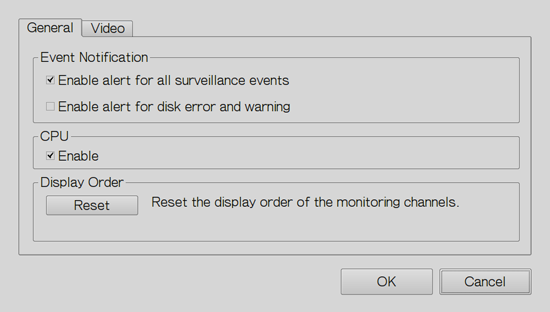
Các tùy chọn sau được cung cấp trong tab “Video”.
- Highlight the video window when an event is triggered: Cửa sổ video sẽ nhấp nháy nếu một sự kiện được kích hoạt.
- Display unauthorized channels: Chọn tùy chọn này để hiển thị các kênh mà người dùng không có quyền giám sát.
- Display unconfigured channels: Chọn tùy chọn này để hiển thị các kênh chưa được định cấu hình.
Xem lại
Các video trên Turbo NAS có thể được phát trên màn hình cục bộ. Để sử dụng tính năng này, hãy nhấp vào màn hình giám sát ![]() . Hầu hết các biểu tượng trên màn hình phát lại giống hệt với biểu tượng trên màn hình giám sát..
. Hầu hết các biểu tượng trên màn hình phát lại giống hệt với biểu tượng trên màn hình giám sát..
Ghi chú: Phải truy cập đúng vào camera để xem lại. Đăng nhập vào Surveillance Station dùng trình duyệt web bằng quyền administrator và chỉnh sửa quyền truy cập phát lại ngay trong ”Privilege Settings”.
Khi màn hình phát lại hiển thị, hãy chọn một kênh camera ở bên trái.
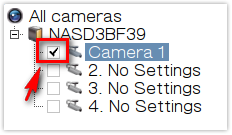
Chọn ngày bạn muốn xem (phải có gạch chân và nền màu xanh.)
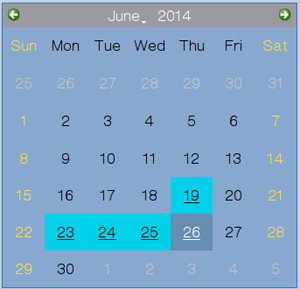
Chọn thời gian bắt đầu và kết thúc sau đó nhấp  để tìm kiếm. Video phù hợp sẽ được phát tự động .
để tìm kiếm. Video phù hợp sẽ được phát tự động .
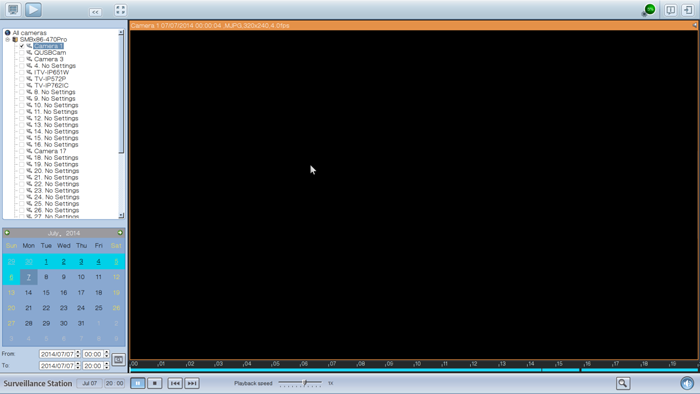
Note: Số ngày giữa ngày bắt đầu và ngày kết thúc phải nhỏ hơn hoặc bằng 2.
Cài đặt phát lại:![]()
Phát, tạm dừng, dừng, tua ngược phát video, hoặc chọn để phát video trước đó hoặc video tiếp theo. Khi phát video, dùng nút cuộn để chỉnh tốc độ phát lại hoặc nhấp vào biểu tượng zoom kỹ thuật số để phóng to/thu nhỏ video.
để phóng to/thu nhỏ video.
Nhấp chuột phải vào kênh camera IP và chọn các tùy chọn sau:
- Full screen (Ttoàn màn hình)
- Keep aspect ratio (Giữ tỉ lệ hình ảnh)
- Deinterlace (chỉ khả dụng trên một số camera)
- Keep original size ( Giữ kích thước gốc)